U ovom ćemo članku pružiti vodič korak po korak o tome kako instalirati .CAB datoteke na Windows 10/11. CAB datoteke, poznate i kao Cabinet datoteke, komprimirane su datoteke koje se obično koriste za distribuciju Windows ažuriranja i upravljačkih programa uređaja. Instaliranje CAB datoteka na Windows 10 može biti nezgodno, posebno za korisnike koji nisu upoznati s procesom. Međutim, uz neke upute, svatko može uspješno instalirati CAB datoteke na svoje Windows računalo.
Bez obzira jeste li početnik ili iskusan korisnik, ovaj će vam vodič pružiti sve informacije koje su vam potrebne za uspješnu instalaciju CAB datoteka na vašem računalu sa sustavom Windows 10 ili 11.
- Povezani članak:Kako deinstalirati ažuriranja u sustavu Windows 11 (sve metode).
Kako instalirati CAB datoteke za ažuriranja i upravljačke programe na Windows 10/11.*
* Bilješka: CAB datoteka može sadržavati Windows Update ili upravljačke programe za hardverski uređaj. Koristite upute u Metoda-1 ili Metoda-2 za instaliranje CAB datoteka koje sadrže Windows ažuriranja. ili upotrijebite upute u
Metoda-3 za instaliranje CAB datoteka koje sadrže upravljačke programe uređaja.Metoda 1. Instalirajte CAB datoteke iz naredbenog retka koristeći DISM.
DISM (Deployment Image Servicing and Management) alat je naredbenog retka koji vam omogućuje upravljanje i servisiranje Windows slika a jedna od značajki DISM-a je mogućnost instaliranja CAB datoteka s Windows ažuriranjima na Windows 10/11 operativni sustav.
Evo kako možete instalirati CAB datoteku pomoću naredbe "DISM":
1.Desni klik na tvoj Početak ikonu izbornika, a zatim odaberite Trčanje s popisa opcija za otvaranje Trčanje dijaloški okvir.
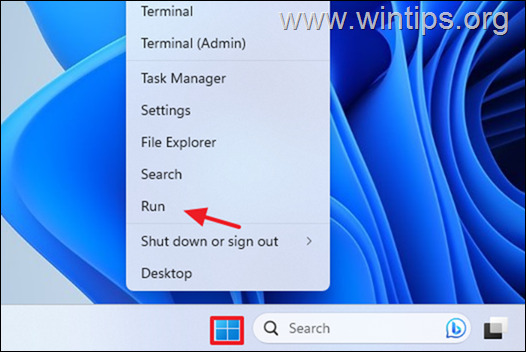
2. U naredbeni okvir za pokretanje upišite: cmd i pritisnite CTRL + SHIFT + ENTER otvoriti Naredbeni redak kao administrator.
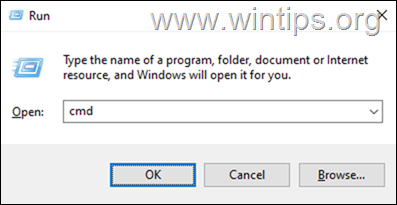
3. Sada idite do mjesta na koje ste spremili .CAB datoteku upisivanjem sljedeće naredbe, a zatim pritisnite Unesi:*
- CD%Put_do_.CAB datoteke%
* Bilješka: "Zamijeni"%Putanja_do .CAB datoteke%" s punim putem/mapom koju ste preuzeli CAB datoteku.
npr.: Ako ste spremili CAB datoteku u mapu "Preuzimanja" i vaše korisničko ime je "WUSER" upišite:
- cd C:\Korisnici\WUSER\Preuzimanja
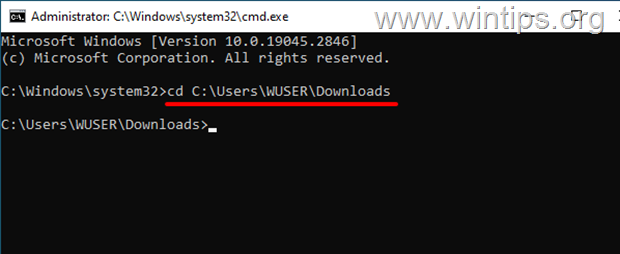
4. Zatim dajte sljedeću naredbu za instalaciju CAB datoteke:*
- dism /online /add-package /packagepath:NAZIV DATOTEKE.cab
* Bilješka: Zamijenite "NAZIV DATOTEKE.cab" s nazivom CAB datoteke koju želite instalirati.
npr.: Ako je CAB-ov naziv datoteke "windows10.0-kb5025221.cab", upišite:
- dism /online /add-package /packagepath: windows10.0-kb5025221.cab
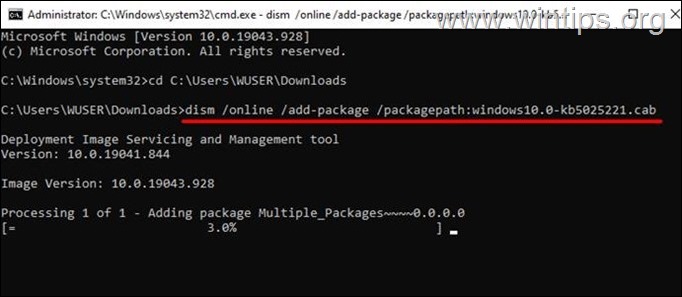
5. Kako instalacija napreduje, vidjet ćete traku napretka u prozoru naredbenog retka. Proces instalacije može potrajati neko vrijeme, ovisno o veličini CAB datoteke i brzini vašeg računala. Kada je dovršeno, kliknite gumb "Y" za ponovno pokretanje računala ako se to od vas zatraži.
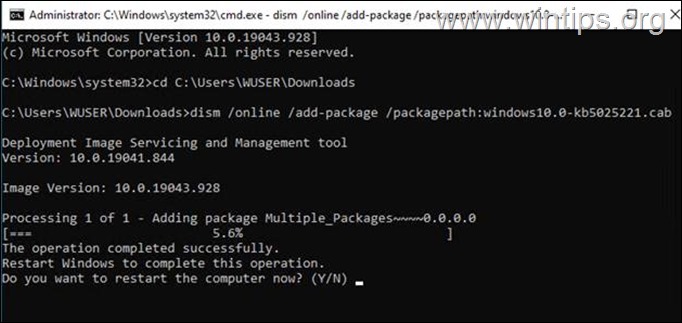
6. Da biste provjerili je li CAB datoteka uspješno instalirana, provjerite povijest ažuriranja sustava Windows (Windows Ažuriranje > Pregledajte povijest ažuriranja) ili dajte sljedeću naredbu u naredbenom retku da biste dobili popis svih instaliranih nadopune:
- dism /online /get-packages
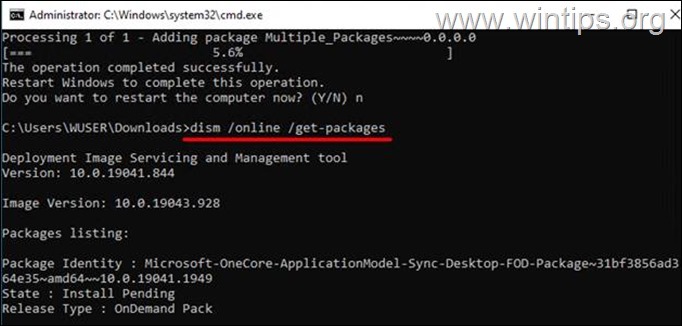
Metoda 2. Instalirajte CAB datoteku iz PowerShell-a koristeći DISM.
Drugi način instaliranja CAB datoteke koja sadrži Windows Update na Windows 10/11 je korištenje PowerShell-a.
1a. Klikni na Početak izbornik i vrsta PowerShell u okviru za pretraživanje.
1b. Desni klik na Windows PowerShell aplikaciju i odaberite Pokreni kao administrator.
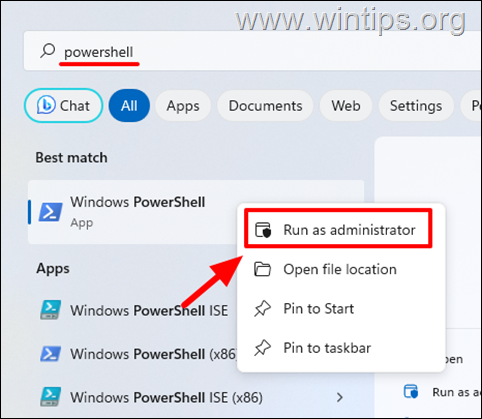
.
2. Sada idite do mjesta na koje ste spremili .CAB datoteku upisivanjem sljedeće naredbe, a zatim pritisnite Unesi:*
- CD%Put_do_.CAB datoteke%
* Bilješka: "Zamijeni"%Putanja_do .CAB datoteke%" s punim putem/mapom koju ste preuzeli CAB datoteku.
npr.: Ako ste spremili CAB datoteku u mapu "Preuzimanja" i vaše korisničko ime je "John" upišite:
- cd C:\Korisnici\Ivan\Preuzimanja
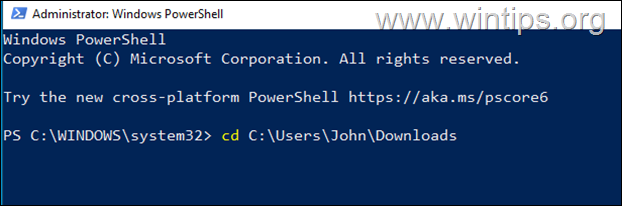
3. Zatim dajte sljedeću naredbu u prozoru PowerShell i pritisnite Enter da biste instalirali CAB datoteku:
- Add-WindowsPackage -PackagePath "NAZIV DATOTEKE.cab" -Na liniji
* Bilješka: Zamijenite "NAZIV DATOTEKE.cab" s nazivom CAB datoteke koju želite instalirati.
Primjer: ako je CAB-ov naziv datoteke "windows10.0-kb5025221.cab", upišite:
- Add-WindowsPackage -PackagePath "windows10.0-kb5025221.cab" -Online
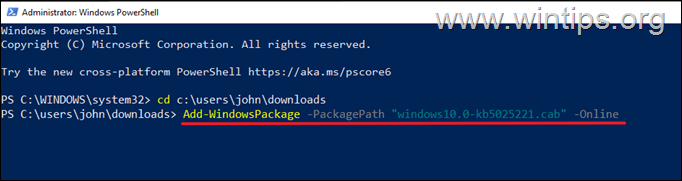
4. Ovisno o veličini CAB datoteke i brzini vašeg računala, postupak može potrajati.
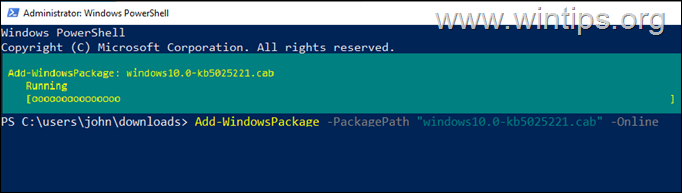
5. Nakon što je instalacija završena, možete provjeriti je li CAB datoteka ispravno instalirana tako da pogledate Povijest Windows Update ili pokretanjem sljedeće naredbe u PowerShell-u za pregled popisa svih instaliranih nadopune.
- Get-WindowsPackage -Online
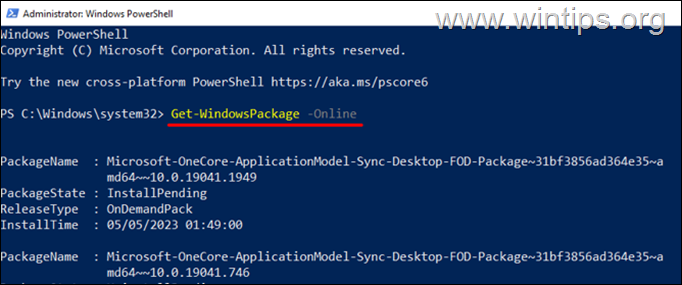
Metoda 3. Kako instalirati upravljačke programe uređaja iz .CAB datoteke.
Ako ste preuzeli CAB datoteku koja sadrži upravljačke programe za uređaj na vašem računalu, a ne znate kako je instalirati, slijedite ove korake:
1.Dvostruki klik otvoriti u CAB datoteci.
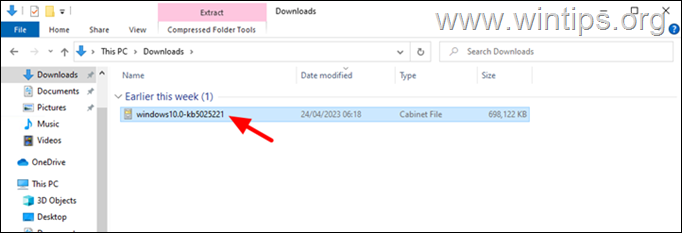
2. Pritisnite Ctrl + A za odabir svih datoteka, a zatim desni klik i kliknite Ekstrakt.
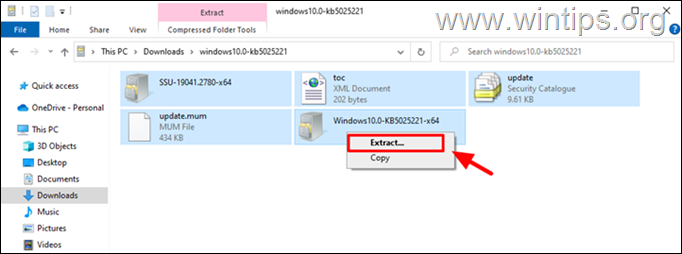
3. Odredite mjesto/mapu za spremanje sadržaja/datoteka CAB datoteke i kliknite Ekstrakt.
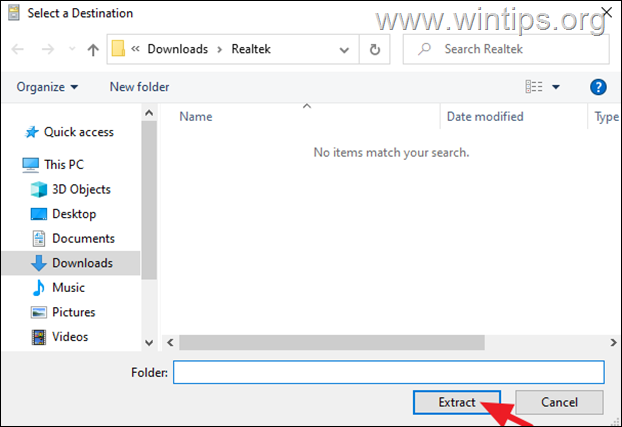
4. Kada završite, idite na Upravitelj uređaja. (Napraviti to, desni klik na Početak gumb, a zatim odaberite Upravitelj uređaja s popisa).
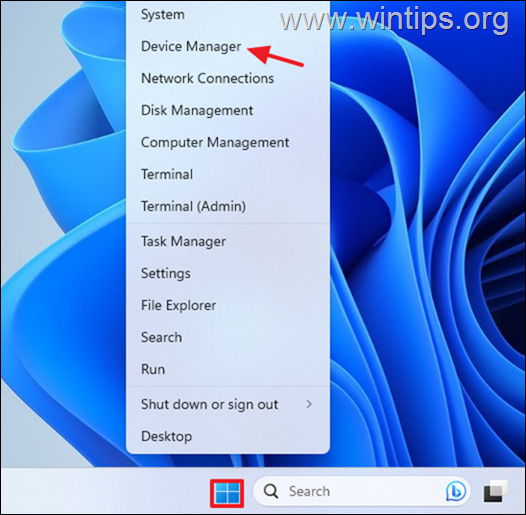
5. U Upravitelju uređaja, desni klik na uređaju za koji ste preuzeli upravljačke programe u CAB datoteku i odaberite Ažurirajte upravljački program iz izbornika.
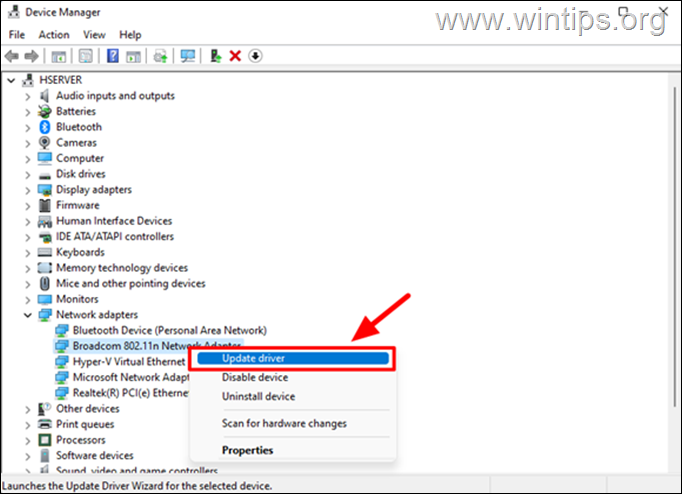
6. Odaberite Potraži upravljačke programe na mom računalu opcija.
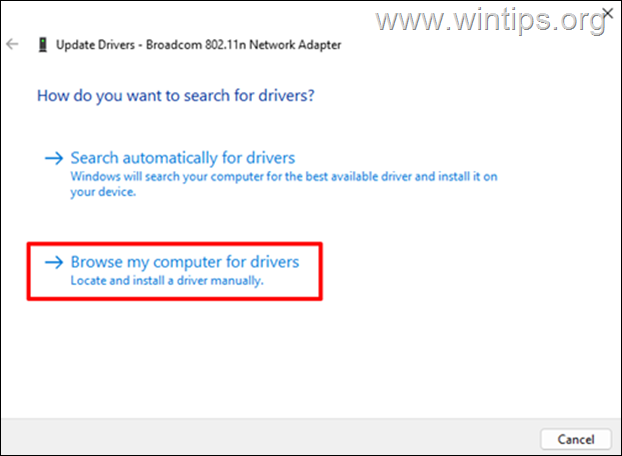
7. Kliknite na pretraživati i odaberite mapu koja sadrži ekstrahirani sadržaj/datoteke CAB datoteke, zatim kliknite u redu.
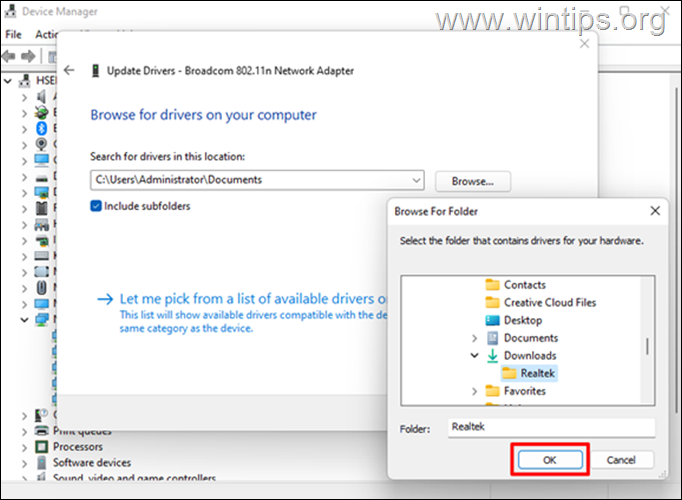
8. Zatim kliknite Sljedeći nastaviti. Dopustite sustavu Windows da instalira upravljačke programe za odabrani uređaj, a kada proces završi, kliknite Zatvoriti.
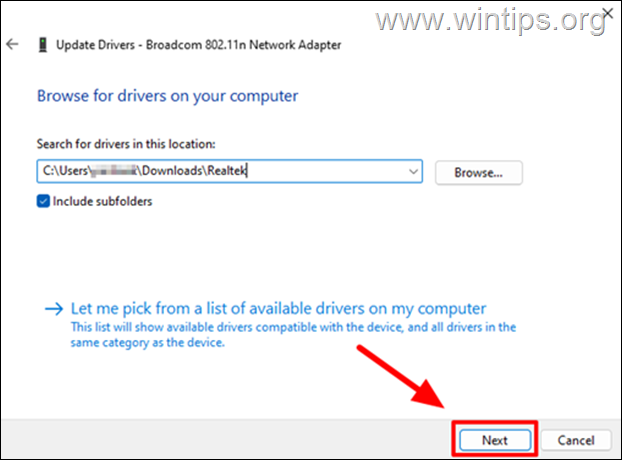
To je to! Javite mi je li vam ovaj vodič pomogao ostavljajući svoj komentar o vašem iskustvu. Lajkajte i podijelite ovaj vodič kako biste pomogli drugima.